- 综合
发布日期:2014-05-29 作者:小虾工作室 来源:http://www.winxpsp3.com
excel是一种电子表格程序,无论是办公还是生活中都在使用着,非常好用。在win7旗舰版系统excel表格中,一些单元格写入比较大号的字体,也就导致单元格的大小不合适了,应该怎样改变单元格大小呢?如果不熟悉怎么改变单元格大小的,不妨参考下文教程来进行操作和设置。
处理步骤如下:
1、首先打开excel软件,下图即是excel软件的界面,图中黑色的小框就是excel的单元格。咱们可以在里面写入数据信息。咱们所要改变的就是它的大小;

2、用鼠标左键打开软件左侧单元格的某个序号,如图所示,打开以后,整行的单元格都会处于被选定状态;
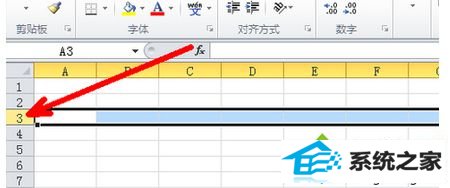
3、然后,按住鼠标左键,不要松开,向下拖动,随便选中几行,当然也可依据你自己的实际需要来选定;

4、选定以后,把鼠标移动到序号之间的边线上,此时会出现一个向上向下的小箭头,此时,你向下拖动鼠标,让这一个单元格变长;
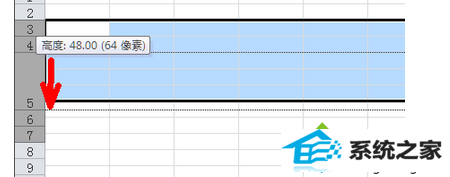
5、当拖到你满意的长度时,你就可以松开鼠标左键了。这时,你选定的那几行单元格的大小全部变成了你刚才设定的大小了。
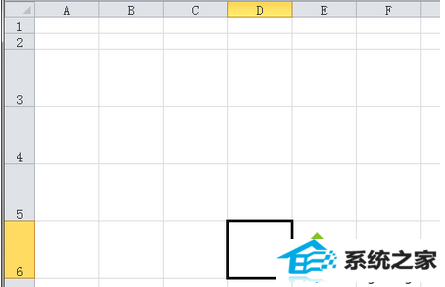
以上教程也就是win7旗舰版下excel表格改变单元格大小的办法,我们可依据个人要求进行调整和设置,非常简单的,希望对我们有所借助!